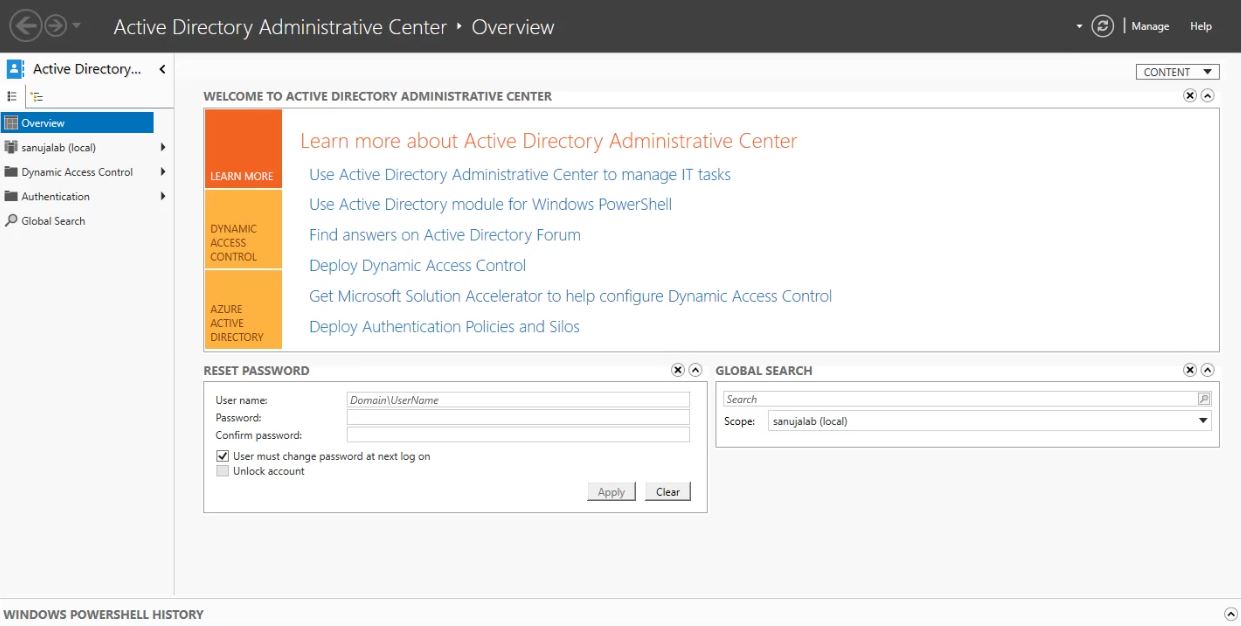az Active Directory tartományi szolgáltatások (AD DS) tartományvezérlőként is ismert. Lehetővé teszi a hálózati és informatikai rendszergazdák számára, hogy több ügyfélterminálon keresztül kezeljék az erőforrásokat. Ebben a cikkben néhány egyszerű lépésben megvizsgáljuk, hogyan telepíthetjük az AD DS-t egy Windows Server 2019 (Datacenter Edition) rendszerre.
az alábbi útmutató A Windows Server 2019 rendszeren alapul. A folyamat azonban nagyon hasonló (ugyanaz) a Windows Server 2012 és 2016 kiadásokban.
nyissa meg a Kiszolgálókezelőt a Windows menüből. Ha nem találja, írja be a” Kiszolgálókezelő ” parancsot a Windows menübe keresés.
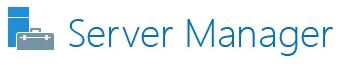
1) a Kiszolgálókezelő irányítópultján a rendszeren jelenleg telepített szerepkörök és kiszolgálócsoportok láthatók.
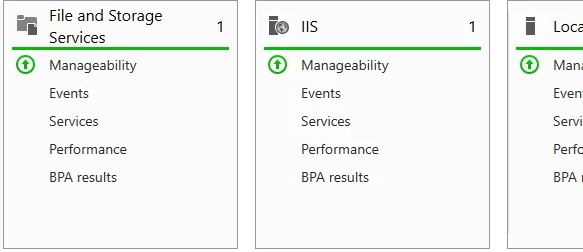
2) Nyissa meg a szerepek és funkciók hozzáadása elemet a jobb felső kezelő menüből.
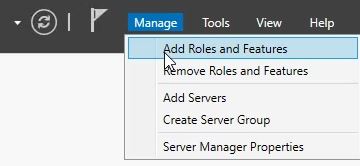
3) a Szerepkörök és funkciók hozzáadása varázslóban lehet egy üdvözlő képernyő. Válassza A Tovább Lehetőséget.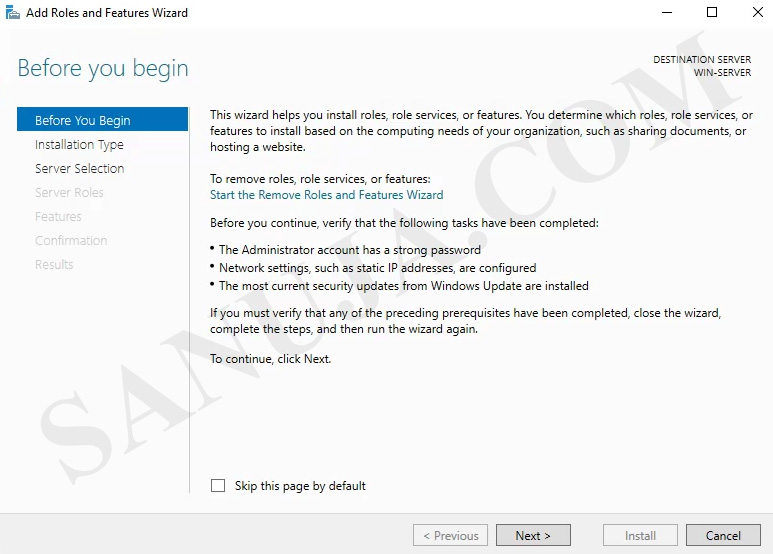
4) Válassza ki a szerep-vagy funkcióalapú telepítést. Megvizsgáljuk a Távoli asztali szolgáltatások telepítését egy másik cikkben.
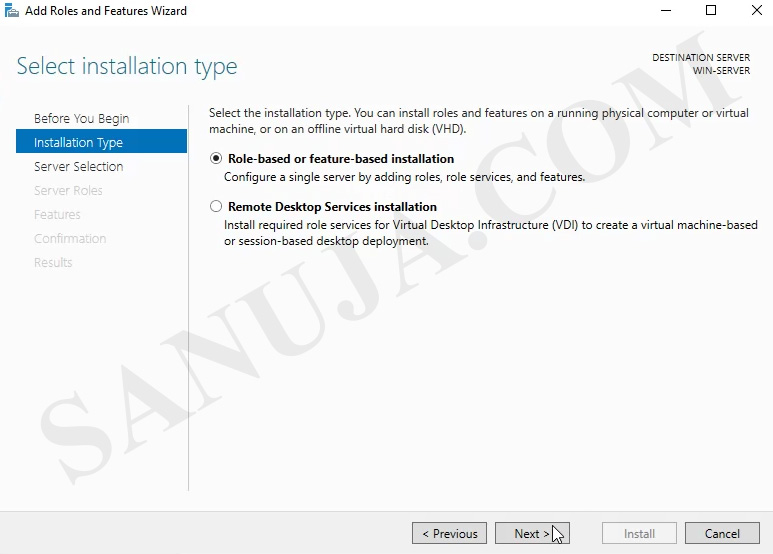
5) A következő képernyőn kiválaszthatja a kiszolgálót a medencéből. Válassza ki a kiszolgálót az aktuális készletből. Megvizsgáljuk a telepítést egy virtuális merevlemezen egy másik cikkben.
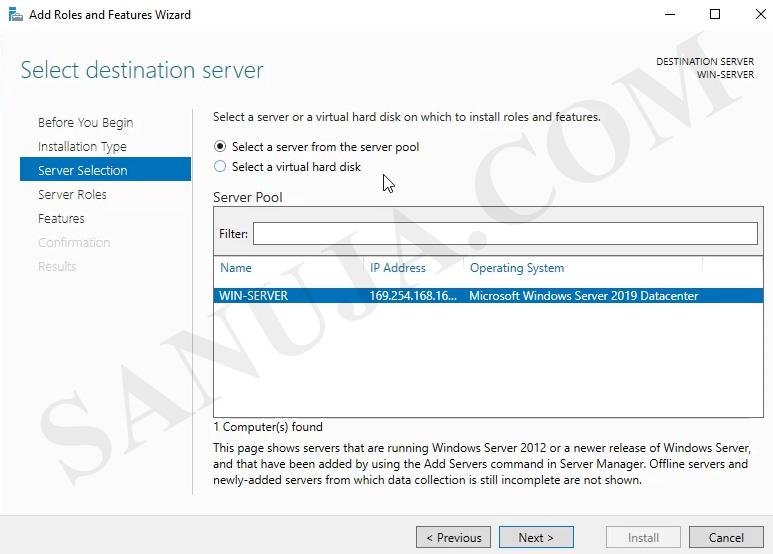
6) Válassza ki az Active Directory tartományi szolgáltatásokat, és további funkciók telepítését kéri egy előugró ablakban. Kérjük, adja hozzá a további funkciókat. Ez biztosítja az AD DS megfelelő működését.
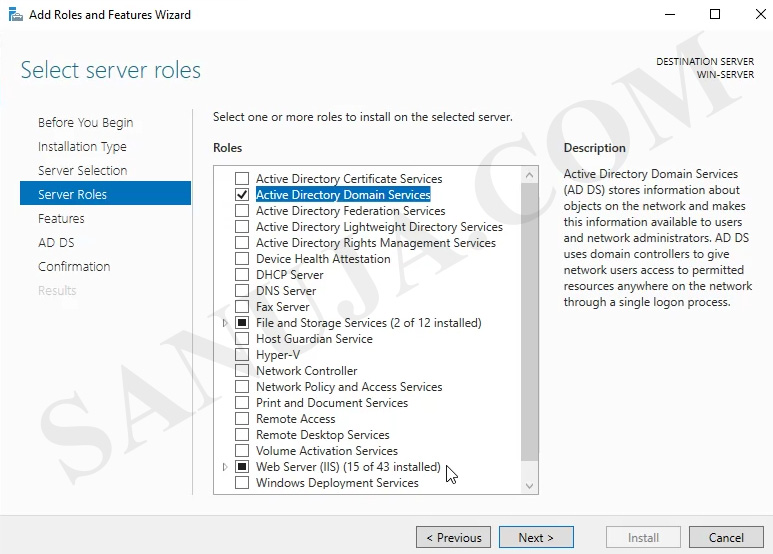
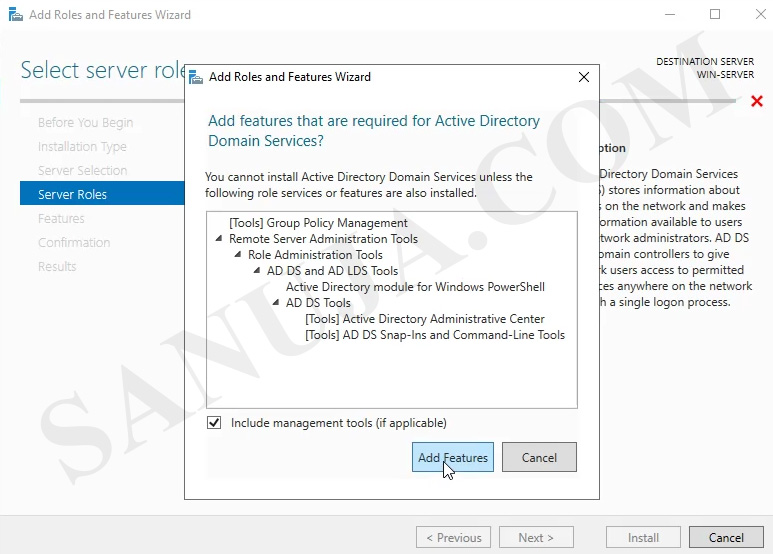
7) Az Active Directory tartományi szolgáltatások mellett telepítenie kell a DNS-kiszolgálót is. A Domain Name System (DNS) lehetővé teszi a domain nevek feloldását a TCP/IP-címek alapján. Az Active Directory tartományi szolgáltatásokkal (AD DS) működik együtt. Megjelenik egy előugró ablak a további funkciókhoz, és győződjön meg róla, hogy telepíti őket, hogy teljesen működőképes DNS-kiszolgálóval rendelkezzen.
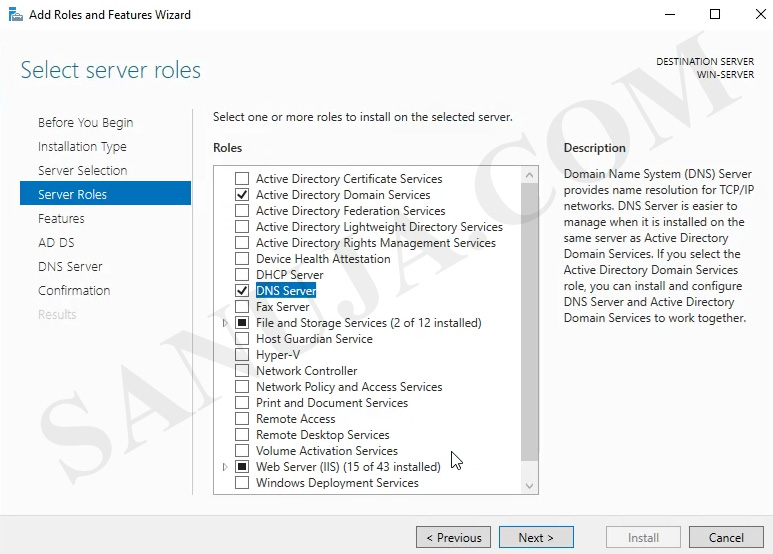
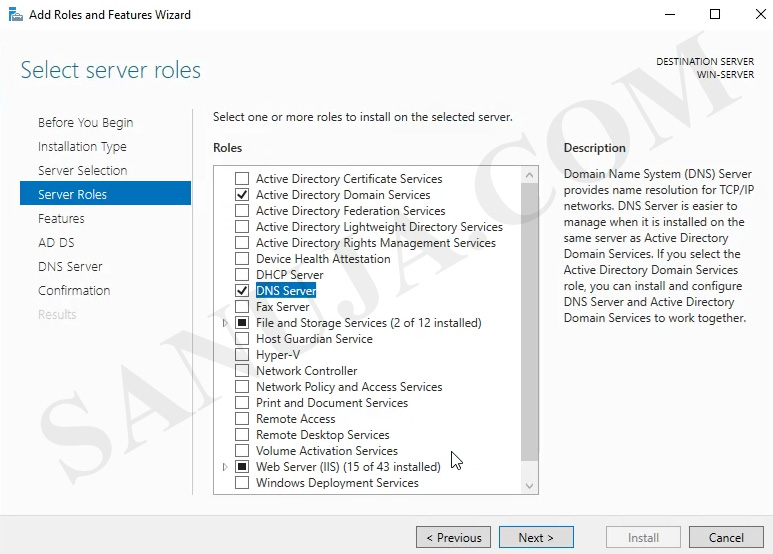
8) ezen az oldalon a varázsló összefoglalja, hogy mi lesz telepítve a folyamat során. Láthatja a hozzáadott további funkciókat, például a Csoportházirend-kezelést.
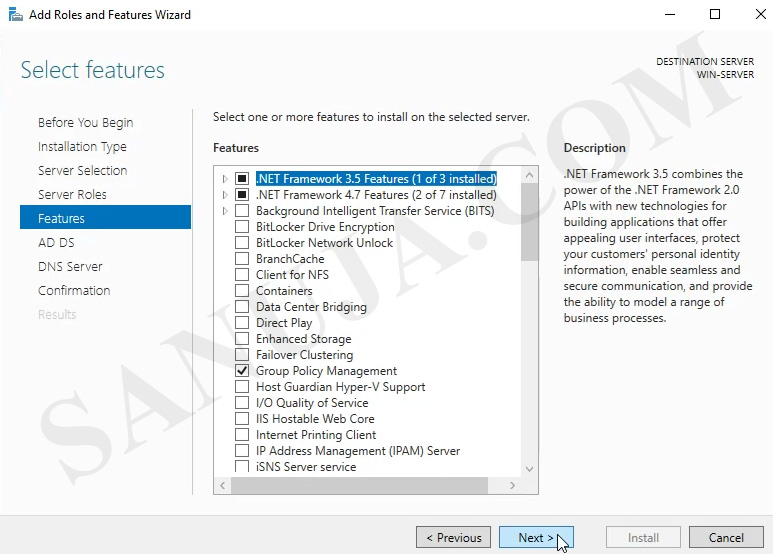
9) erősítse meg a funkciók telepítését. Kérlek, válassz “szükség esetén automatikusan indítsa újra a célszervert”. Ez simábbá teszi a telepítést. Ha azonban termelési környezetben van, és a kiszolgáló online és aktív, törölje a beállítást, és indítsa újra a kiszolgálót manuálisan a kívánt időpontban.
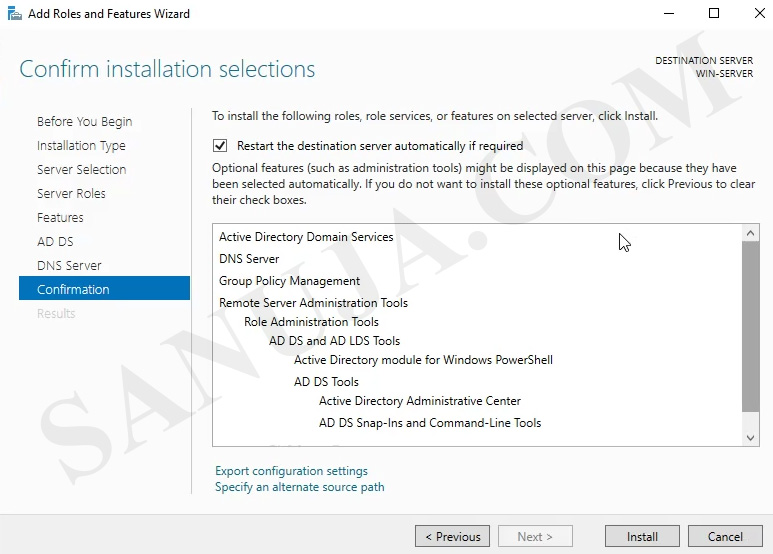
a telepítés a szerver hardver kompatibilitásától függően néhány percet vehet igénybe. A legtöbb tipikus telepítési környezetben a szerver nem indul újra. Ehelyett megjelenik egy link a tartományvezérlő beállításához: támogassa ezt a kiszolgálót egy tartományvezérlővé. Kattintson erre a linkre, és megnyitja az Active Directory tartományi szolgáltatások konfigurációs varázslóját.
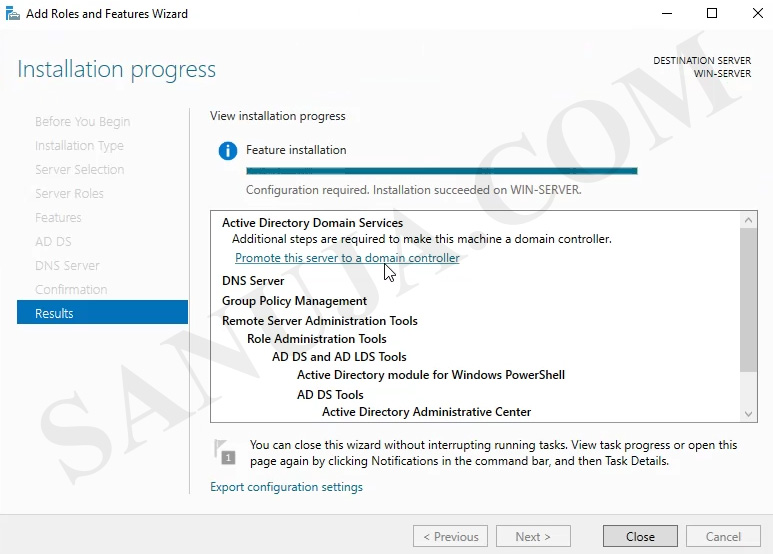
a) Az üzembe helyezés konfigurálása alatt kiválaszthatja, hogy az AD DS-t különböző működési környezetekben futtassa. Ebben a cikkben nem részletezzük az egyes lehetőségeket. Ehelyett kiválasztunk egy új erdőt. A root domain név, akkor választhat alfanumerikus bármilyen alfanumerikus kiterjesztése. Ebben a példában fogjuk használni .helyi, amely egy commonalty használt kiterjesztés. Megjegyzés a sanujalab használatával.Helyi az ehhez az AD DS-hez csatlakoztatott összes terminál a sanujalab tartomány része lesz.
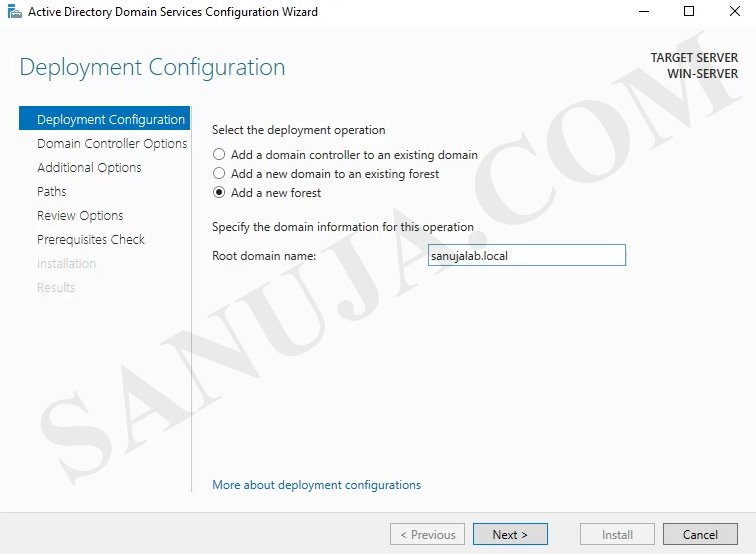
b) a következő lépésben kiválaszthatja az erdő és a tartomány funkcionális szintjét. Nem részletezzük, hogy miért érdemes régebbi funkcionális szinteket választani, mint például a Windows Server 2008. Ebben a példában a Windows Server 2016-ot fogjuk használni. Adja meg a felhasználónevet és a jelszót a Címtárszolgáltatások visszaállítási módjához. Javasoljuk, hogy a kiszolgáló rendszergazdai jelszavától eltérő jelszót használjon, de dönthet úgy, hogy ugyanazt a jelszót használja, mint a kiszolgáló rendszergazdai fiókja.
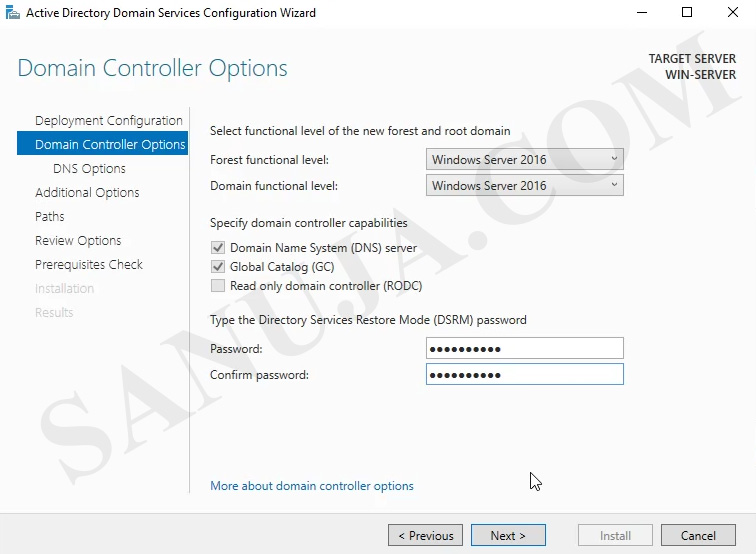
c) a DNS-delegálást egy másik cikkben tárgyaljuk. Ha ez az első AD DS telepítése, a telepítés során nem tudja telepíteni a delegálást.
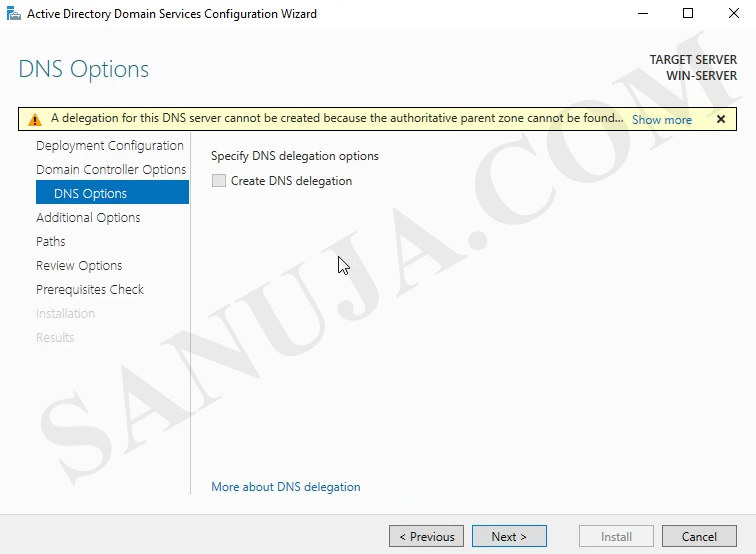
d) a NetBIOS domain nevet az a lépésben létrehozott domain névvel kell kitölteni. Szükség esetén módosíthatja a NetBIOS domain nevet.
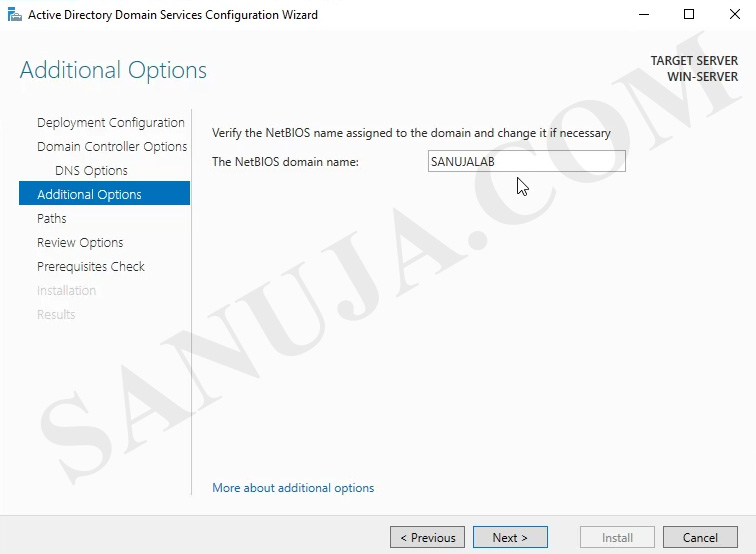
e) hacsak a szervezet nem követeli meg az AD DS adatbázisfájlok alapértelmezett helyének módosítását, az előre kitöltött helyeket használnám.

tekintse át a lehetőségeket.
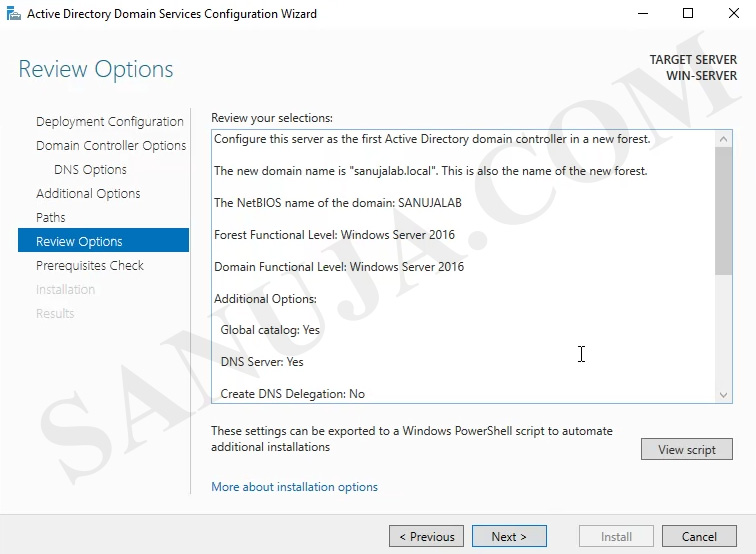
f) akkor szinte mindig be néhány figyelmeztetést közvetlenül a telepítés előtt. Nem aggódnék, és a legtöbb ilyen figyelmeztetés megoldható a telepítés után, ha szükséges. Kattintson a Telepítés gombra a telepítés megkezdéséhez.
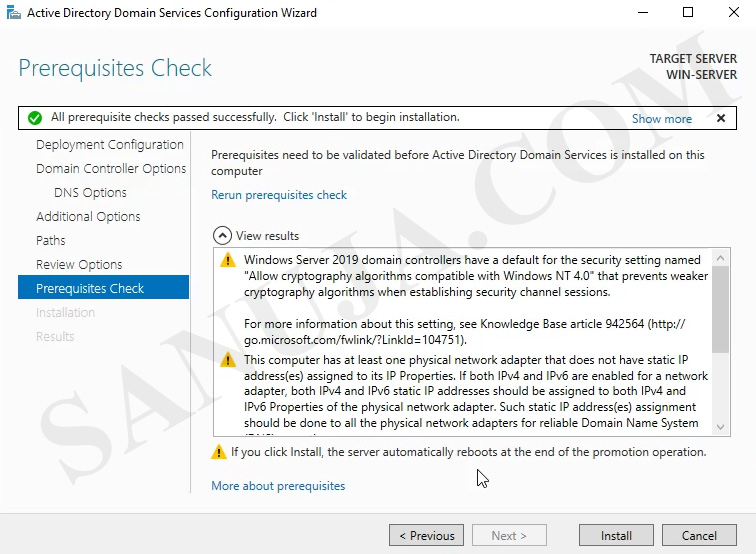
most a következőkkel kell rendelkeznie a Kiszolgálókezelő irányítópultján.
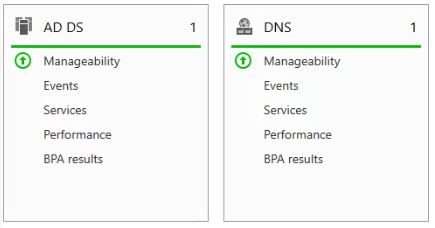
az AD DS és a DNS beállításokat a Windows menüben is megtalálhatja.
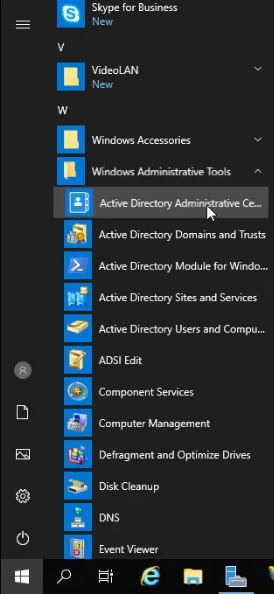
gratulálok. Most már rendelkeznie kell egy működő AD DS-vel A Windows kiszolgálón. Egy későbbi cikkben megvizsgáljuk az AD DS konfigurációját és műveleteit, például egy terminál csatlakoztatását a tartományhoz. Ha videó bemutatót szeretne, kérjük, ne felejtse el ellenőrizni a YouTube-csatornát.